Apple hat mit iOS 10 nachgebessert und bietet nun deutlich mehr Funktionen mit 3D Touch an. Manche davon sind sogar exklusiv dafür. Dazu gehört auch die Regulierung der Helligkeit, wenn Sie Ihr iPhone als Taschenlampe benutzen. Damit dies möglich ist, benötigen Sie ein iPhone 6s / 6s Plus oder iPhone 7 / 7 Plus, da bisher nur in diesen Modellen die „3D Touch"-Technologie integriert wurde.
So regulieren Sie die Helligkeit, wenn Sie Ihr iPhone als Taschenlampe nutzen
Nehmen Sie zunächst Ihr iPhone zur Hand, aktivieren Sie das Display und wischen Sie dann vom unterem Bildschirmrand nach oben, um das Kontrollzentrum aufzurufen. Im Kontrollzentrum sehen Sie verschiedene Einstellungen und Funktionen. In der unteren Leiste befindet sich an erster Stelle die Taschenlampe. Ein einfacher Tipp darauf aktiviert sie. Allerdings geschieht dies mit der maximal möglichen Helligkeit.
Mit einem „3D Touch"-fähigem iPhone können Sie jedoch aus drei unterschiedliche Helligkeitsstufen auswählen: „Helles Licht", „Mittleres Licht" und „Wenig Licht". Dazu drücken Sie einfach fester auf das Taschenlampen-Symbol im Kontrollzentrum. Um die Taschenlampe wieder abzuschalten, reicht ein weiterer einfacher Tipp auf das Symbol. Alternativ dazu können Sie auch im Sperrbildschirm nur ein bisschen von rechts nach links wischen. Achten Sie aber darauf, dass Sie nicht zu weit wischen, da Sie sonst die Kamera aktivieren.


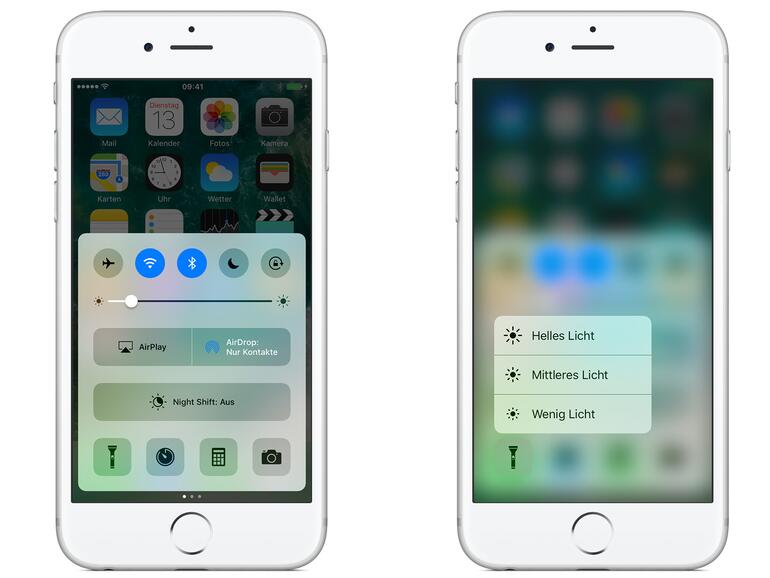

Diskutiere mit!
Hier kannst du den Artikel "Das iPhone als Taschenlampe: So regulieren Sie die Helligkeit" kommentieren. Melde dich einfach mit deinem maclife.de-Account an oder fülle die unten stehenden Felder aus.
Die Kommentare für diesen Artikel sind geschlossen.